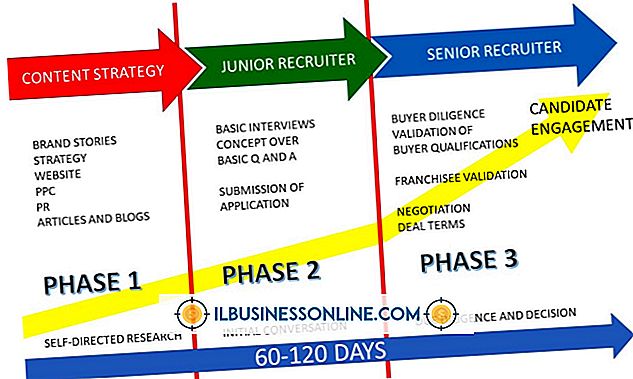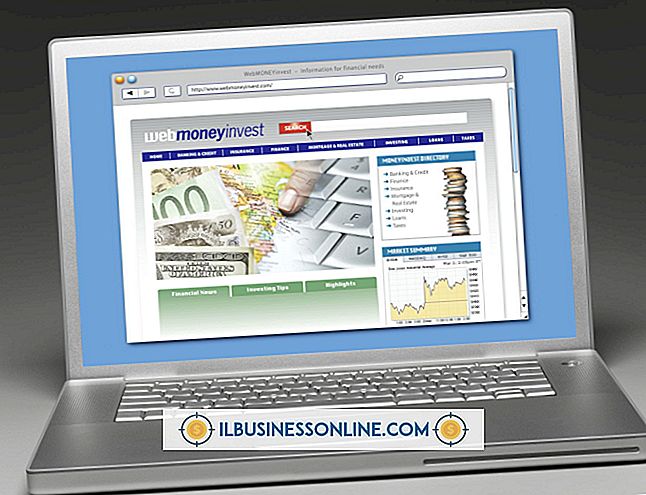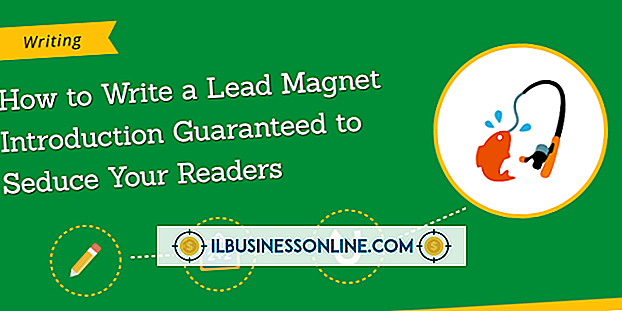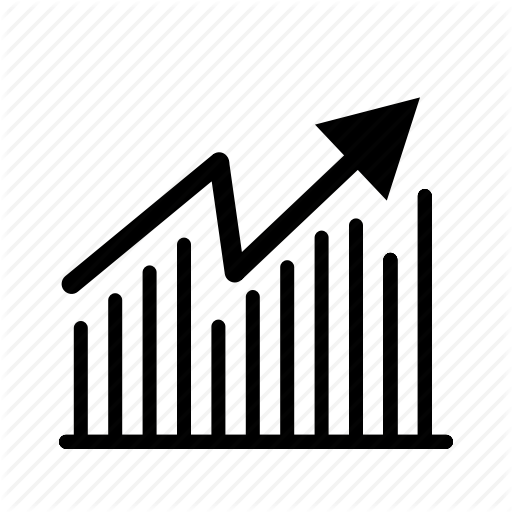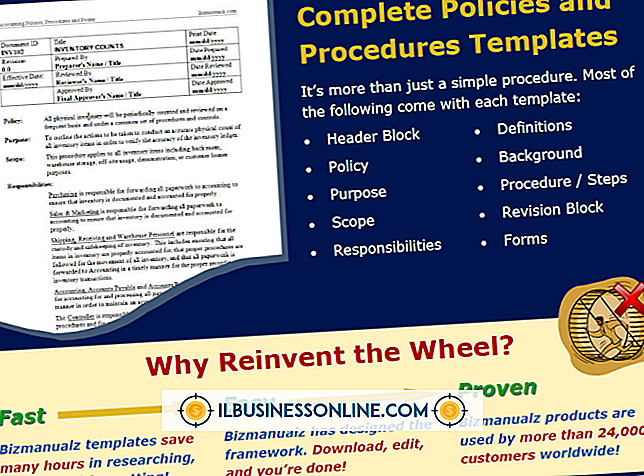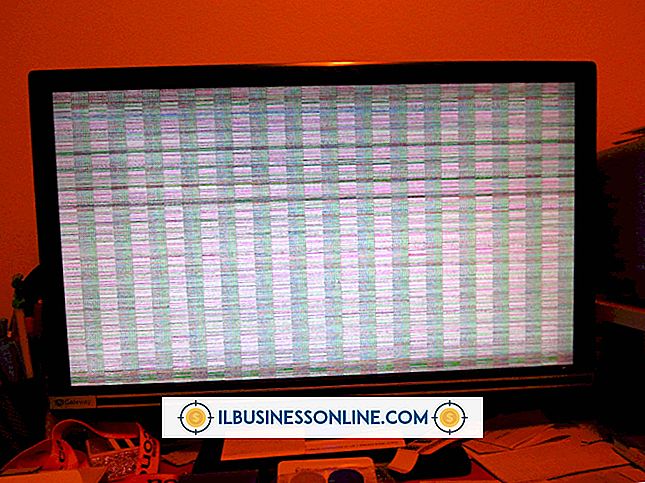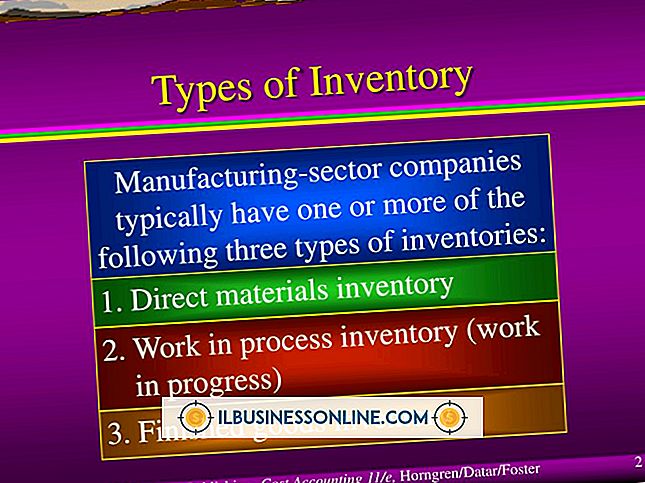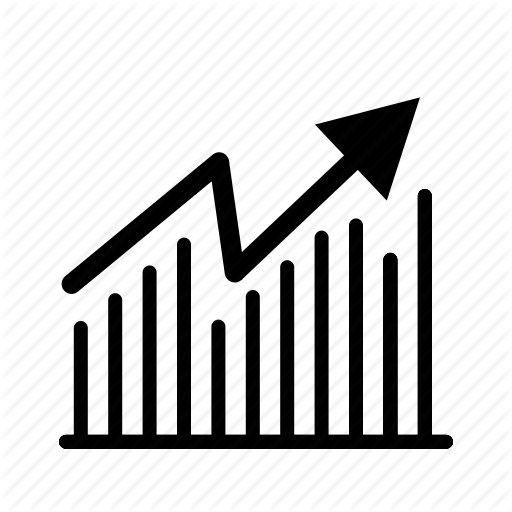Bluehost로 웹 사이트 리다이렉트를하는 방법

첫 번째 비즈니스 웹 사이트를 시작할 때 원하는 도메인을 사용할 수 없다는 사실을 발견하는 것은 드문 일이 아닙니다. 그러나 도메인을 모니터링하고 나중에 도메인을 구매할 수 있습니다. 이런 방식으로 이상적인 도메인 이름을 얻는다면 이제 기존 웹 사이트를 이전해야하는 과제에 직면하게됩니다. 그렇게 한 후 사용자와 검색 엔진을 새 웹 사이트로 자동 전달하기 위해 Bluehost에서 리디렉션을 만듭니다.
1.
웹 브라우저에서 Bluehost로 이동하십시오. 도메인 이름과 암호를 입력하여 cPanel에 로그인하십시오.
2.
'도메인'제목 아래로 스크롤하여 '리디렉션'아이콘을 클릭하십시오.
삼.
'유형'옆의 드롭 다운 메뉴를 클릭하고 '영구 (301)'또는 '임시 (302)'를 선택하십시오. 301 리디렉션을 사용하여 검색 엔진에 귀하의 웹 사이트가 영구적으로 새 도메인으로 이전되었음을 알리십시오. 301 리디렉션은 사용자의 브라우저 책갈피를 자동으로 업데이트합니다. 또는 웹 사이트를 원래 도메인으로 다시 이동하려는 경우 302 리디렉션을 사용하십시오.
4.
"//"옆에있는 드롭 다운 메뉴를 클릭하고 리디렉션 할 도메인을 선택하십시오. Bluehost 계정에 추가하지 않은 도메인은 리디렉션 할 수 없습니다.
5.
단일 디렉토리를 재 지정하려면 "/"기호 다음에 필드에 디렉토리 이름을 입력하십시오. 예를 들어, 이 필드를 사용하여 "www.oldwebsite.com"을 그대로 두면서 "www.oldwebsite.com/blog"를 리디렉션 할 수 있습니다.
6.
'리디렉션 대상'입력란에 웹 사이트를 리디렉션 할 도메인을 입력하십시오. 이 도메인을 Bluehost 계정에 추가 할 필요는 없습니다. 브라우저에서 도메인에 액세스하는 데 사용할 전체 URL (예 : "//www.newwebsite.com")을 입력하십시오.
7.
"www"리디렉션 옆에있는 라디오 버튼을 클릭하여 "www"접두어로 웹 사이트에 액세스하려는 시도를 리디렉션할지 여부를 나타냅니다. "www.oldwebsite.com", "oldwebsite.com"또는 둘 다를 리디렉션 할 수 있습니다.
8.
"와일드 카드 리디렉션"확인란을 클릭하여 이전 도메인의 특정 파일이나 폴더에 대한 액세스 시도를 새 도메인의 동일한 파일이나 폴더로 리디렉션하십시오. 확인란을 선택하면 "www.oldwebsite.com/information/contact.htm"에 액세스하려는 사용자는 "www.newwebsite.com/information/contact.htm"으로 리디렉션됩니다. 확인란을 선택하지 않으면 Bluehost가 사용자를 "www.newwebsite.com"으로 리디렉션합니다.
9.
페이지 하단의 '추가'를 클릭하여 웹 사이트 리디렉션을 시작하십시오.